1、在windows系统下打开“auto cad”。

2、在“auto cad”新建绘制。
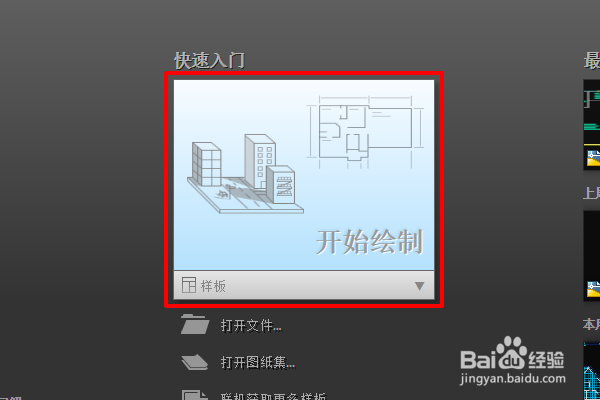
3、新建以后,随便绘制一个图形。
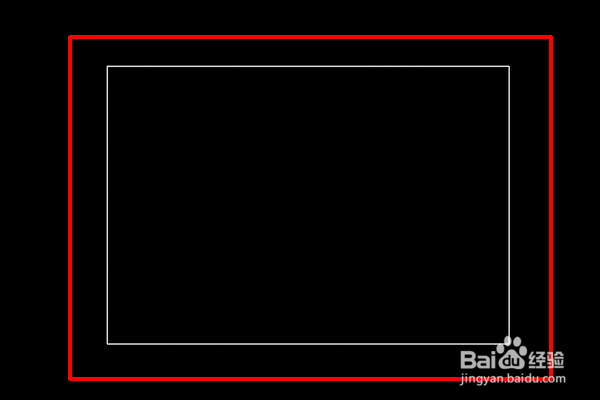
4、在cad里面输入命令“bo”创建“创建边界”。

5、“创建边界”创建边界以后,输入命令“li”得知图形面积。
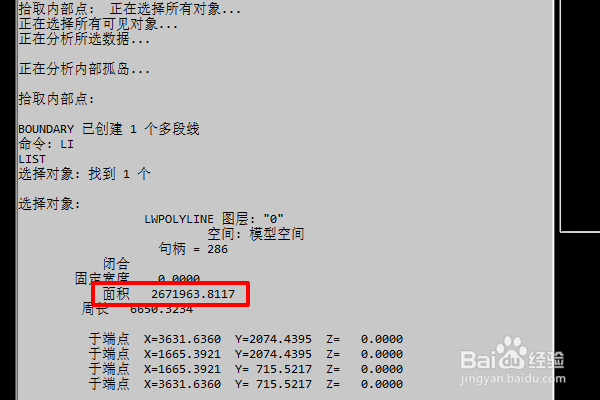
6、在绘制的图形框中插入文字。

7、平方的输入,是在字体框中点击右键出现菜单,选择“符号”。

8、在符号中选择“平方”。

9、选择“平方”后,在字体框中就出现平方符号了。

10、具体步骤总结如下:1、在windows系统下打开“auto cad”。2、在“auto cad”新建绘制。3、新建以后,随坎睾牢慨便绘制一个图形。4、在cad里面输入命令“bo”创建“创建边界”。5、“创建边界”创建边界以后,输入命令“li”得知图形面积。6、在绘制的图形框中插入文字。7、平方的输入,是在字体框中点击右键出现菜单,选择“符号”。8、在符号中选择“平方”。9、选择“平方”后,在字体框中就出现平方符号了。
